Fotografi ve dijital görüntü işleme, bir görüntünün görsel ifade gücünü artırmak söz konusu olduğunda el ele gider. Bu eğitimde, görüntülerinize etkili bir şekilde Fotostrukturen eklemeyi öğrenebilirsiniz, böylece şaşırtıcı detaylar elde edersiniz. Bu süreçte, bu yapıların ana görüntüye sorunsuz bir şekilde entegre edilmesini sağlamak için Photoshop içinde çeşitli teknikler kullanacağız.
En Önemli Bulgu
- Keskin alanları seçmek için Polygon Lasso kullanımı.
- Harmonik entegre için perspektif ve ton kontrol ayarları.
- Renk tonlarını minimize etmek için etkili renk düzeltmesi.
- Görünürlüğü korumak için katman organizasyonunun önemi.
Adım Adım Kılavuzu
Adım 1: Alan Seçimi
Öncelikle, bir Fotostruktur ile işlemek istediğiniz alanı seçmek istersiniz. Bunun için Polygon Lasso aracını kullanın. Hizaları takip ederek spesifik alanı seçin ve kesin bir seçim yapın. Başlangıç dokunuzun belki de çok büyük göründüğünü fark edeceksiniz.
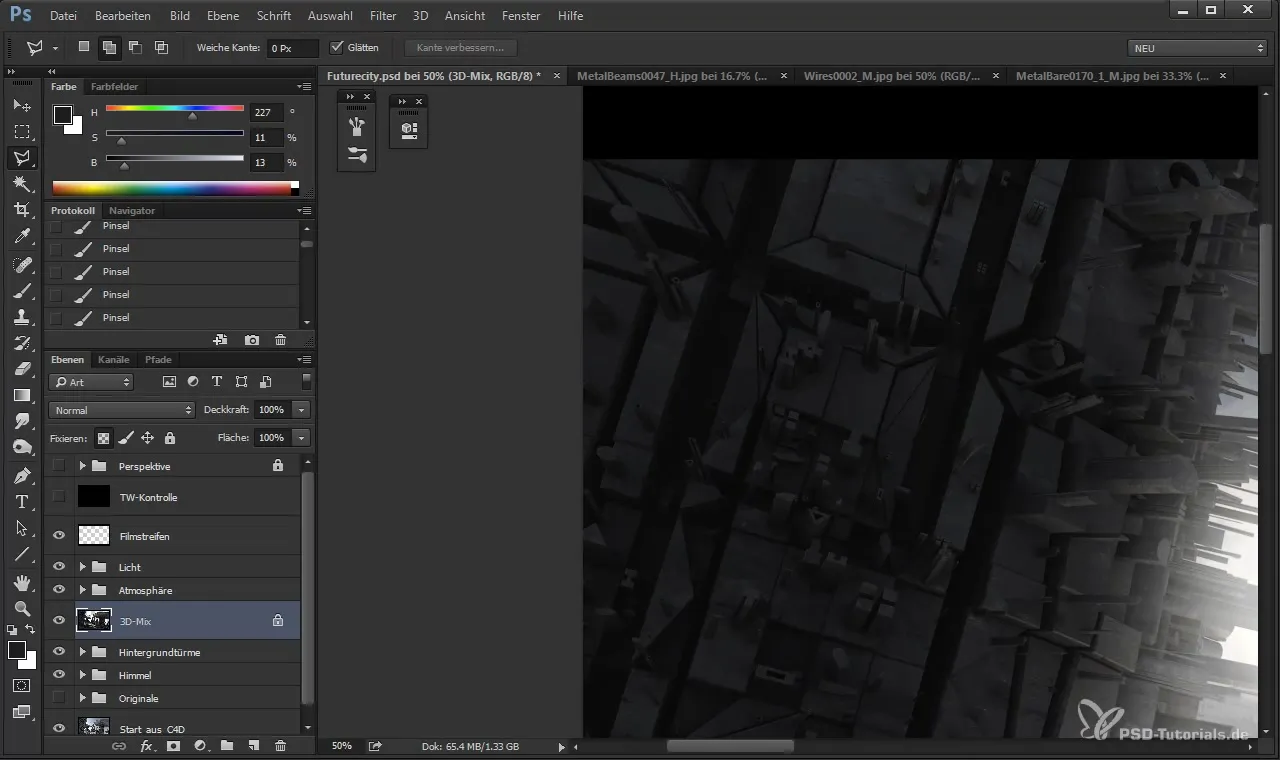
Adım 2: Perspektifi Ayarlama
Seçili alanınıza odaklanın ve doğru ayarı yapmak için perspektif yardımcı çizgilerini inceleyin. Dikeyler için çizgilerin doğru olduğuna dikkat edin, çünkü bu entegrasyonun inandırıcılığını destekler. Perspektif düzeltmeyi onaylayın.
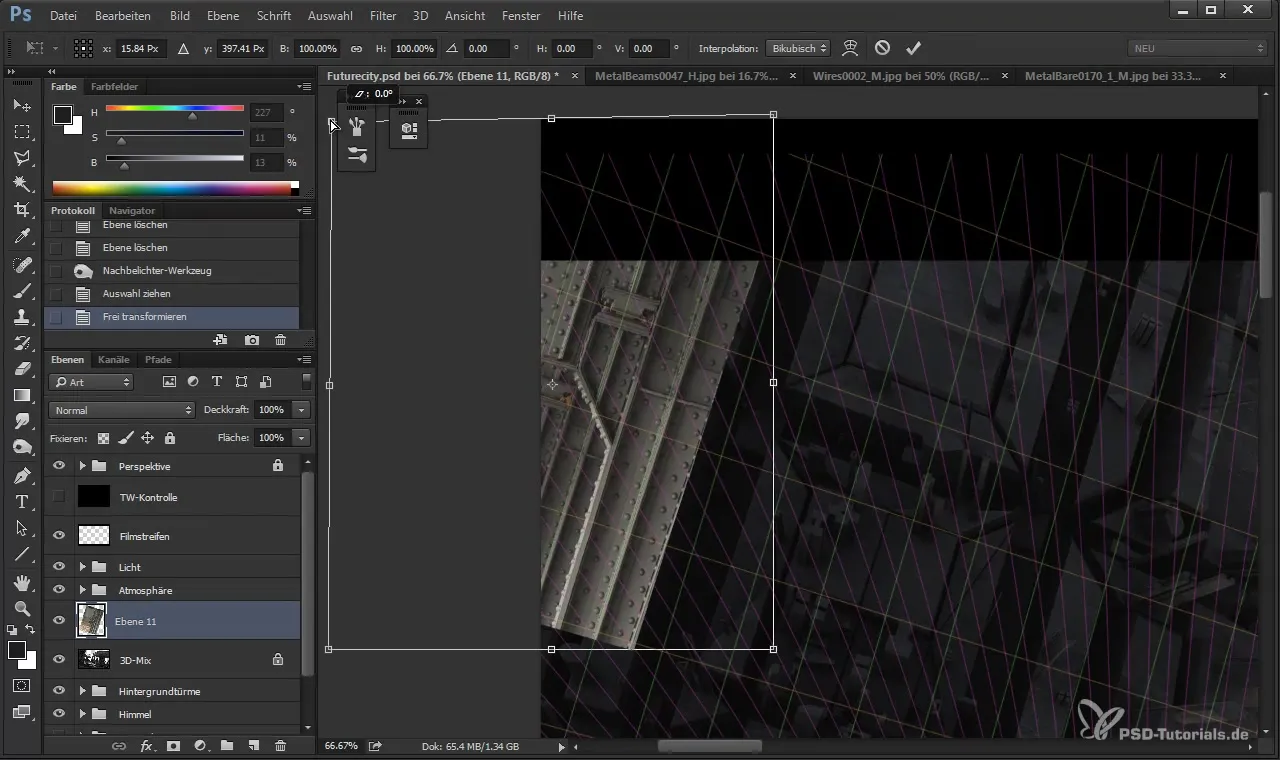
Adım 3: Ton Kontrolü Kullanma
Artık ton kontrolünü uygulama zamanı. Bunu yapmak için Ctrl + L tuşlarına basarak ton düzeltme iletişim kutusunu açın. Işıklar, orta tonlar ve gölgelerle oynayarak kontrastı ayarlayın ve yeni dokunun görüntüye uyumlu hale gelmesini sağlayın. Parlak kenarları hafifçe karartarak tutarlı bir görünüm elde edin.
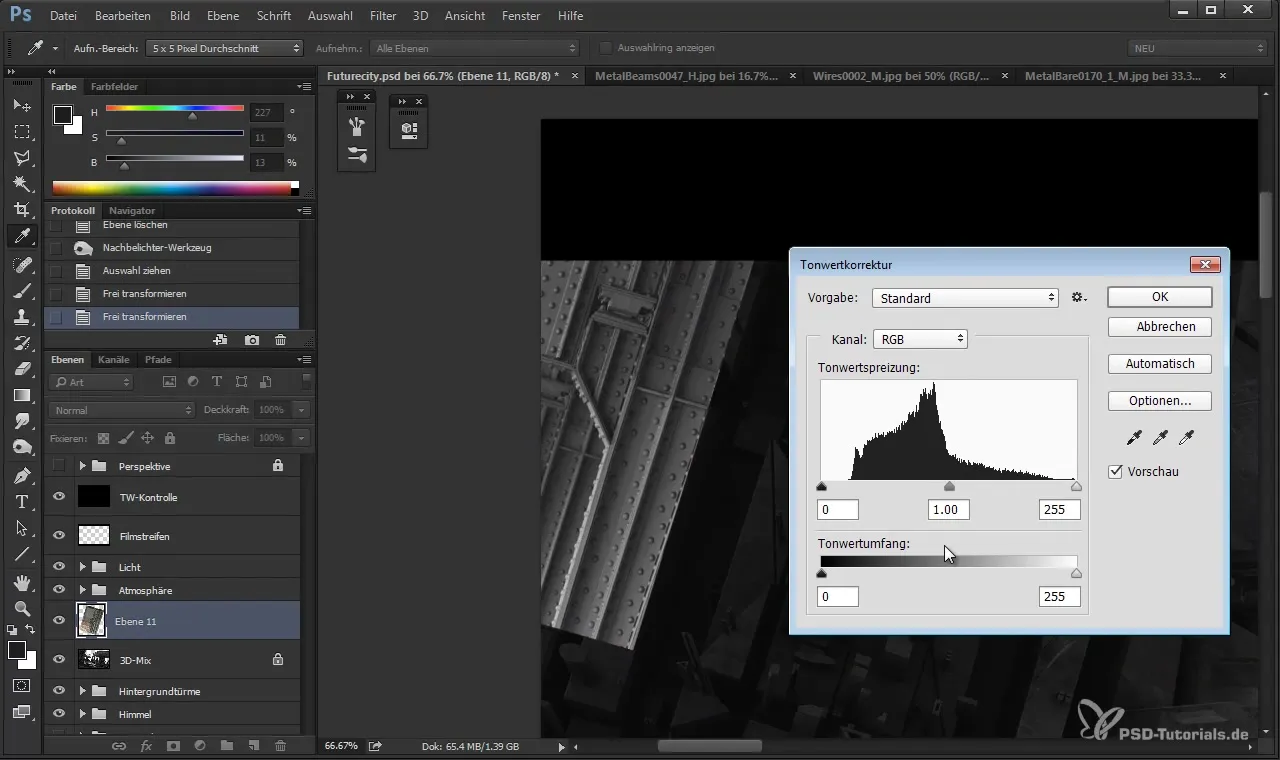
Adım 4: Renk Düzeltmesi Yapma
İstenmeyen renk tonlarını kaldırmak için Ctrl + U komutuyla eğriyi açın. Burada dengeli bir renk şeması elde etmek için renk tonları üzerinde çalışabilirsiniz. Renk tonunun çok sarı veya kırmızı görünmediğinden emin olun. Doğrudan renk düzeltmeleri, dokunuzu daha gerçekçi hale getirmeye yardımcı olur.
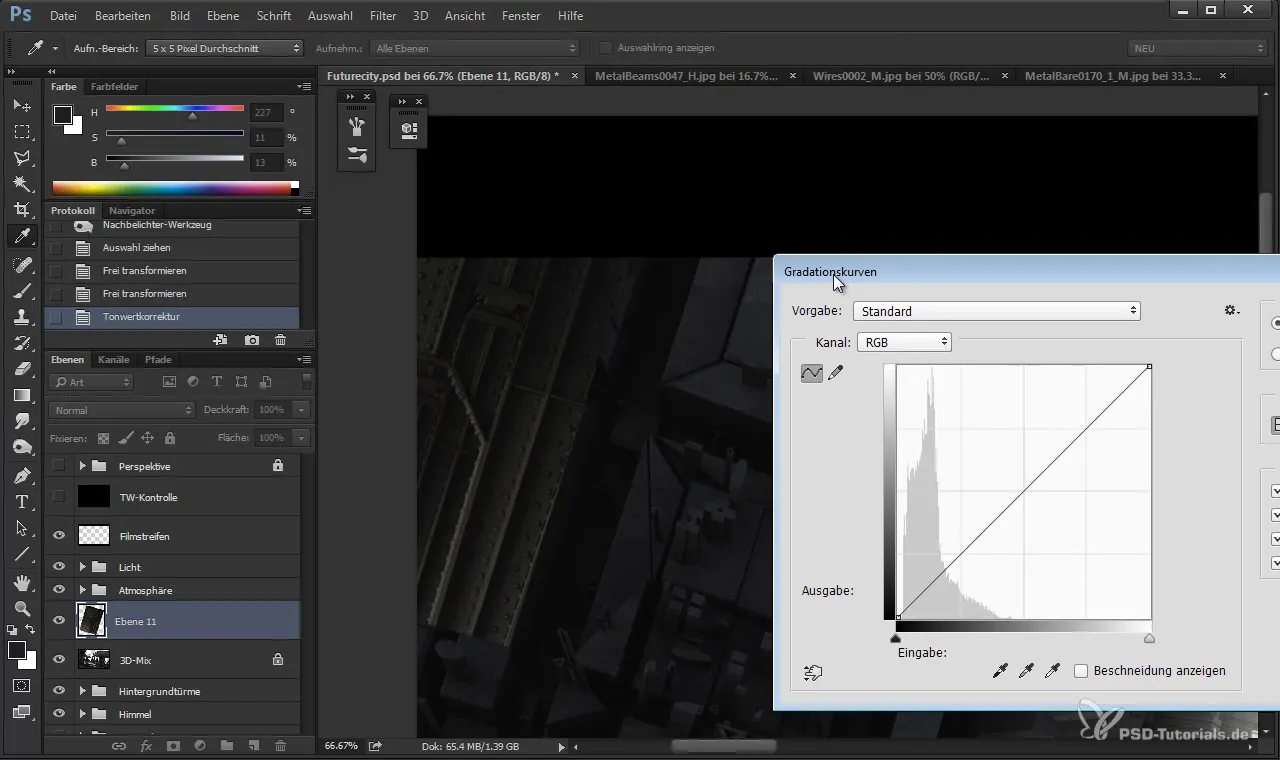
Adım 5: Son İşlemleri Yapma
Şimdi son işlemlere geçiyorsunuz. Daha derinlik oluşturmak için daha açık alanları karartmak için Burn aracı kullanabilirsiniz. Öncelikle N tuşunu Burn aracı için seçin ve kesin çalışmak için fırça boyutunu ayarlayın. Nazikçe ilerleyin ve yapıların korunmasını ve tamamen örtülmemesini sağlayın.
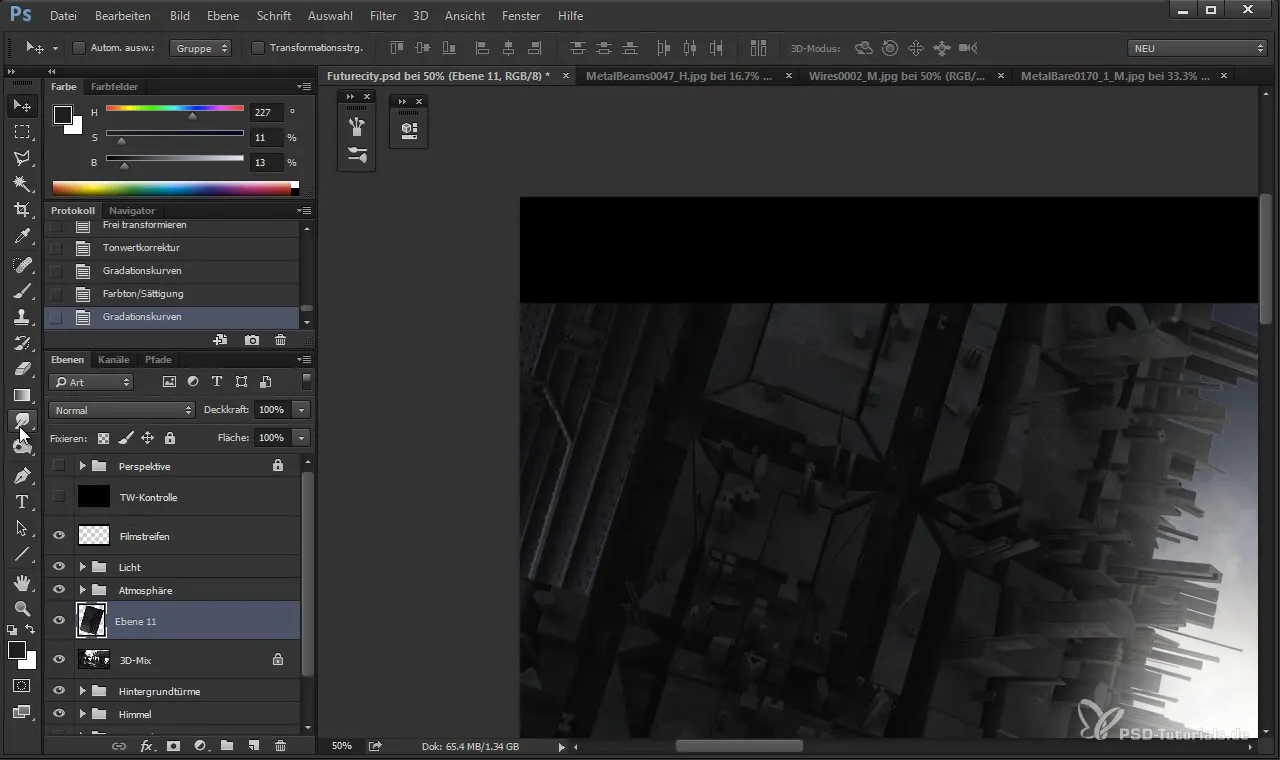
Adım 6: Kenarların İyileştirilmesi
Artık yapıların kenarlarını optimize etmek istediğiniz noktaya geldiniz. Polygon Lasso aracı burada yeniden yardımcı olabilir, yetersiz entegre olmuş belirli alanları yeniden çalışmak isterseniz. Sorunlu kenarları silerek uyumlu bir bütün görüntü elde edin.
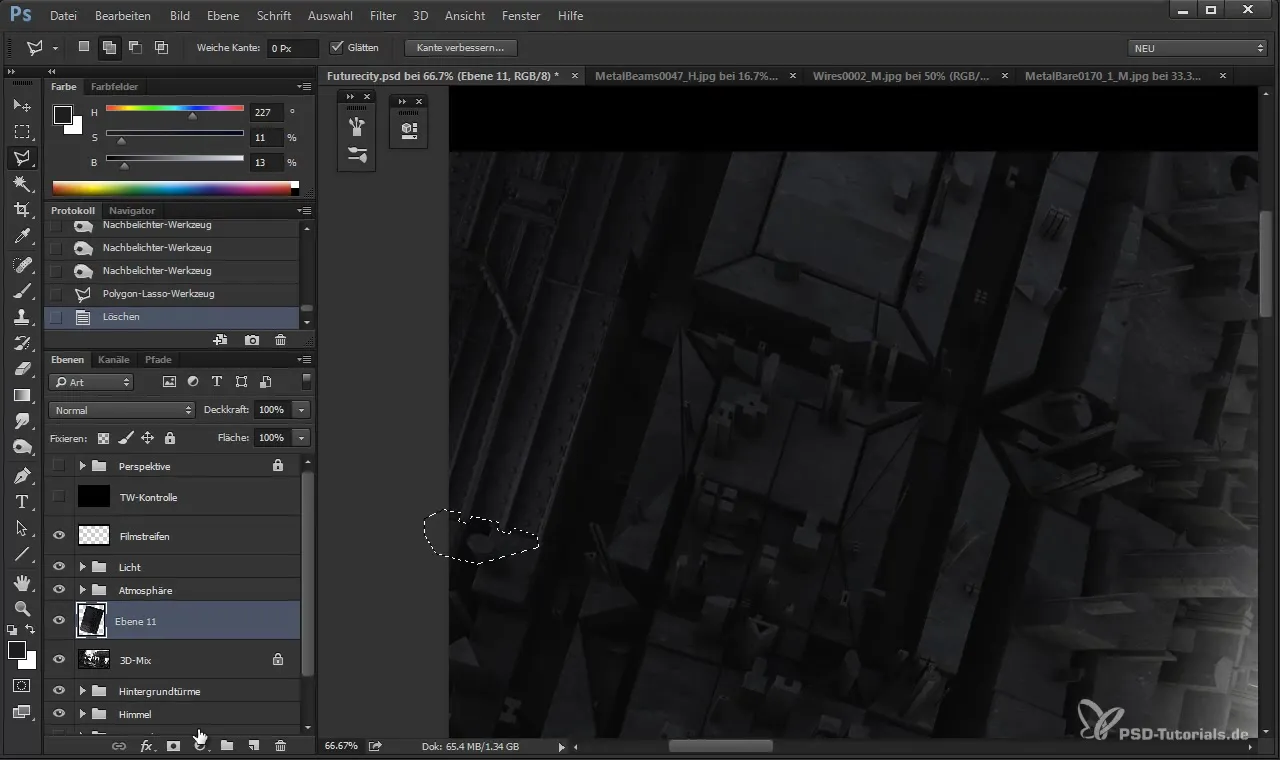
Adım 7: Diğer Yapıları Eklemek
İlk doku iyi entegre edildiğinde, başka bir yapı ekleyebilirsiniz. Örneğin, resmi tamamlamak için borular veya kablolar gibi başka bir öğe ekleyebilirsiniz. Bu durumda, perspektifi ve ton değerlerini yeniden ayarlamayı unutmayın, böylece yeni öğeleri görüntüye sorunsuz bir şekilde entegre edebilirsiniz.

Adım 8: Katmanları Düzenleme
Katmanların temiz bir organizasyonu, projenizin görünürlüğü için kritik öneme sahiptir. Benzer dokuları bir araya getirin ve düzenlemeleri yönetmek için gruplamalar kullanın. Bu, ileride hızlı ve verimli ayarlamalar yapabilmek için gereklidir. Değişikliklerinizin yıkıcı olmadığından emin olun, böylece düzenlemelerinizin esnekliğini koruyun.
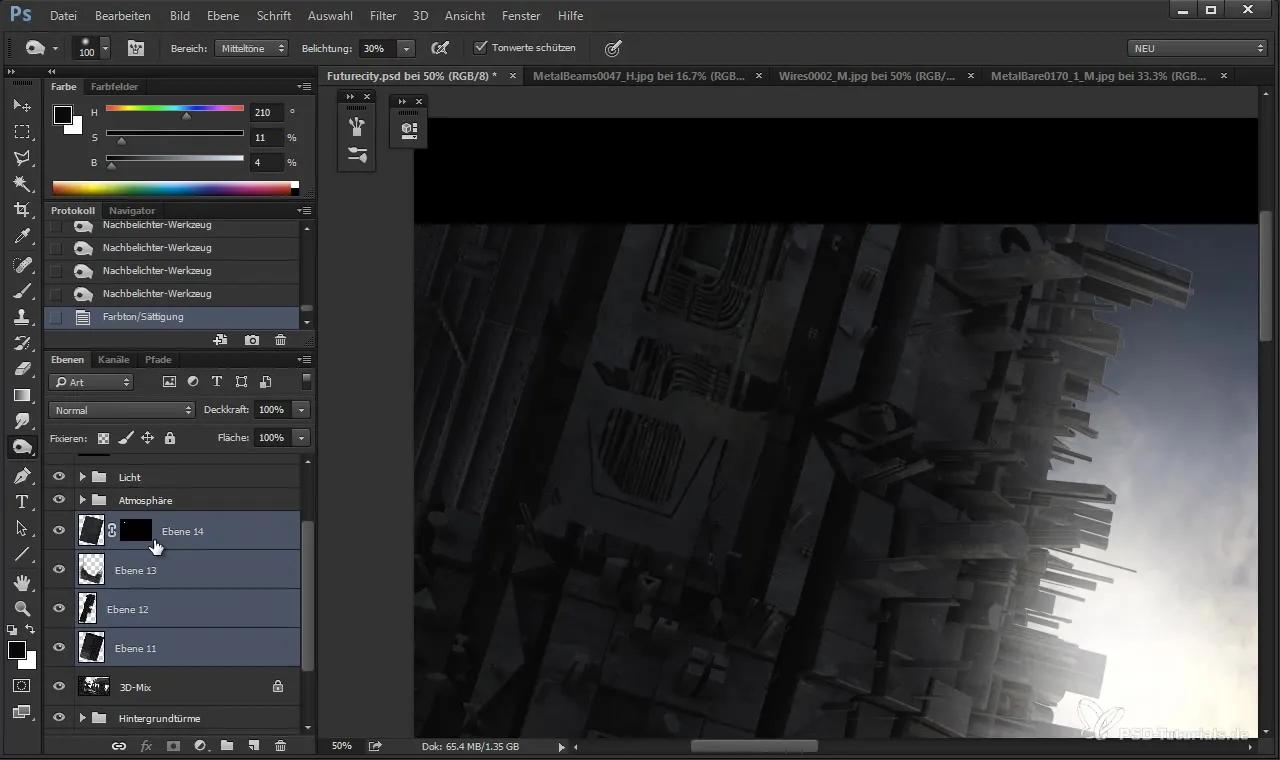
Özet - Cinema 4D, Photoshop ile Buluşuyor: Fotostrukturları Eklemek I
Bu eğitimde, Fotostrukturları Photoshop'ta etkili bir şekilde nasıl entegre edeceğini öğrendiniz. Kesin alan seçiminden perspektif ayarına, hedefli renk düzeltmelerine ve katman organizasyonuna kadar her adım, görüntülerinizi daha derinlik ve detay sağlamak için zenginleştirmenize olanak tanır. Bu tekniklerle, kendi yaratıcı projelerinizi gerçekleştirmek için en iyi donanıma sahip olacaksınız.
Sıkça Sorulan Sorular
Bir dokuyu nasıl ayarlayabilirim?İstenilen alanı seçmek için Polygon Lasso kullanın ve ton değerlerini ve perspektifi ayarlayın.
Neden ton düzeltmeleri önemlidir?Ton düzeltmeleri, dokularınızın kontrast ve parlaklık ayarlarını, ana görüntüye daha iyi uyacak şekilde ayarlamanıza yardımcı olur.
Dokularımda renkleri nasıl optimize etmeliyim?İstenmeyen renk tonlarını azaltmak için eğrileri ve ton-doygunluk ayarlarını kullanın.
Katmanlarımı daha iyi nasıl organize edebilirim?Benzer dokuları gruplandırarak ve katman yönetimini kullanarak projenizin görünürlüğünü artırabilirsiniz.
Görüntü düzenlememin dağınık olmasını nasıl engellerim?Açıklık yaratmak için yıkıcı bir şekilde çalışın ve görüntüde netliği korumak için yapıların basit kalmasını sağlayın.


